როდესაც ბეჭდავთ დოკუმენტს და გჭირდებათ ჭვირნიშნის შექმნა, შესაძლოა მიდრეკილი იყოთ დატოვოთ Microsoft Word და სხვა PhotoShop ტიპის პროგრამა კონკრეტული სურათის თავზე დასაწერად.
თუ ყველაფერი, რისი გაკეთებაც გსურთ, არის ტექსტის დამატება თქვენი სურათის თავზე, არ არის საჭირო სხვა პროგრამის გახსნა. Word-ს აქვს ვარიანტები, რომლებიც შეგიძლიათ გამოიყენოთ არა მხოლოდ ტექსტის დასამატებლად თქვენს სურათზე, არამედ შეგიძლიათ დაამატოთ თქვენი პირადი შეხება ფერისა და შრიფტის შეცვლით.
როგორ დავამატოთ ტექსტი ნებისმიერ სურათს – Microsoft Word
თუ ჯერ არ დაგიმატებიათ თქვენი სურათი Word დოკუმენტში, დროა ჩასვათ სურათი. Წადი ჩასმა > ილუსტრაციები > სურათები და აირჩიეთ საიდან გსურთ თქვენი სურათის ატვირთვა.
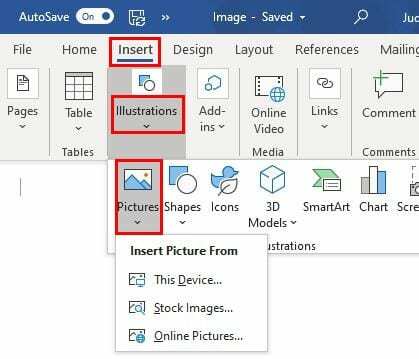
მას შემდეგ რაც ჩადეთ თქვენი სურათი, დააწკაპუნეთ გამოსახულების ფორმატი ზევით, რასაც მოჰყვება ტექსტის გადატანა ვარიანტი. პარამეტრების სიაში დააწკაპუნეთ ტექსტის უკან.
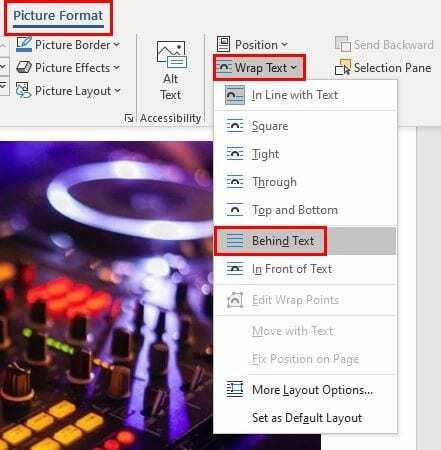
როგორც კი დააწკაპუნებთ ამ პარამეტრზე, რაც არ უნდა აკრიფოთ, გამოჩნდება სურათის თავზე. გაითვალისწინეთ, რომ ფერი, რომელშიც ტექსტი გამოჩნდება ნაგულისხმევად, იქნება შავი. ასე რომ, თუ თქვენ მიერ ჩასმული სურათი მუქია, თქვენ არ აპირებთ ტექსტის ნახვას. ფერის შესაცვლელად, ორჯერ დააწკაპუნეთ ტექსტზე და აირჩიეთ თქვენი ახალი ფერი.
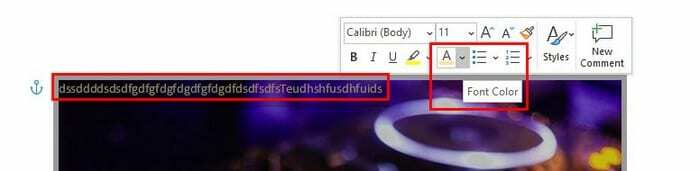
სანამ იქ ხართ, თქვენ ასევე შეგიძლიათ შეცვალოთ ტექსტის შრიფტი და ზომა. თქვენ ასევე იხილავთ პუნქტების სიის ან დანომრილი ერთის დამატების ვარიანტს.
დასკვნა
სურათის თავზე ტექსტის დამატება არის თქვენი სურათისთვის წყლის ნიშნის დამატების სწრაფი გზა. ეს შესანიშნავია იმ დროისთვის, როდესაც არ გაქვთ დრო, რომ შექმნათ უფრო ლამაზი.